منوی سایت
جدیدترین دانلودها
- بازی قلعه 2 + نسخه فارسی دارینوس (برای کامپیوتر) - Stronghold 2 PC Game
- نرم افزار لاکی پچر (برای اندروید) - Lucky Patcher 11.3.0 Android
- مرورگر مایکروسافت اج (برای ویندوز) - Microsoft Edge 124.0.2478.51 Windows
- بازی افسانههای قلعه + نسخه فارسی (برای کامپیوتر) - Stronghold Legends PC Game
- دفترچه راهنمای خودرو MVM 315 Plus
- دفترچه راهنمای خودرو MVM 110S
- نرم افزار مدیریت حرفه ای تماس ها (برای اندروید) - Truecaller 14.0.5 Android
- نرم افزار دیوار (برای اندروید) - Divar 11.11.1 Android
- نرم افزار مدیریت فایروال ویندوز - Windows Firewall Control 6.9.9.9 Windows
- نرم افزار بهینه سازی و افزایش سرعت CPU (برای ویندوز) - Process Lasso Pro 14.0.2.12 Windows
telegram
تازه های این بخش :
اضافه شدن تصاویر پس زمینه متحرک به نرم افزار تلگرام

نرم افزار تلگرام یکی از برترین پیام رسان های موجود در دنیای اینترنت می باشد. با استفاده از ویژگی ها و امکانات این مسنجر می توانید بدون هزینه و تنها با اتصال به اینترنت با دوستان و آشنایان خود گفتگو نمایید.
یکی از جدید ترین قابلیت های نرم افزار تلگرام امکان استفاده از تصاویر انیمیشنی در پس زمینه گفتگوها می باشد. این تصاویر به صورت پیش فرض در بخش تنظیمات تلگرام قرار گرفته اند و کاربران می توانند با مراجعه به این بخش، تصویر مورد نظر خود را انتخاب و استفاده نمایند.
تلگرام اولین پیام رسانی است که از تصاویر انیمیشنی در پس زمینه گفتگوهای خود استفاده می کند. بنابر گفته این پیام رسان محبوب، استفاده از تصاویر متحرک در پس زمینه یک گفتگو می تواند حس خوبی را به کاربر القا نماید.
در حال حاضر این قابلیت تنها بر روی نسخه های اندروید و IOS تلگرام قابل اجرا بوده و امکان استفاده از آن در نسخه دسکتاپ این نرم افزار وجود ندارد. در ادامه مقاله به بررسی روش استفاده از این قابلیت می پردازیم. با سرزمین دانلود همراه باشید.
آموزش فعال سازی تصاویر پس زمینه متحرک در تلگرام
روش فعال سازی و استفاده از این ویژگی در هر دو سیستم عامل اندروید و IOS یکسان می باشد. به منظور انجام این کار به صورت زیر عمل می کنیم:
1. ابتدا وارد نرم افزار تلگرام شده و بر روی آیکون سه خط در بالای صفحه ضربه بزنید.در ادامه د از طریق منوی باز شده گزینه تنظیمات یا Settings را انتخاب نمایید.
2. در ادامه بر روی گزینه Chat Settings ضربه بزنید و در صفحه باز شده عبارت Change Chat Background را انتخاب نمایید.
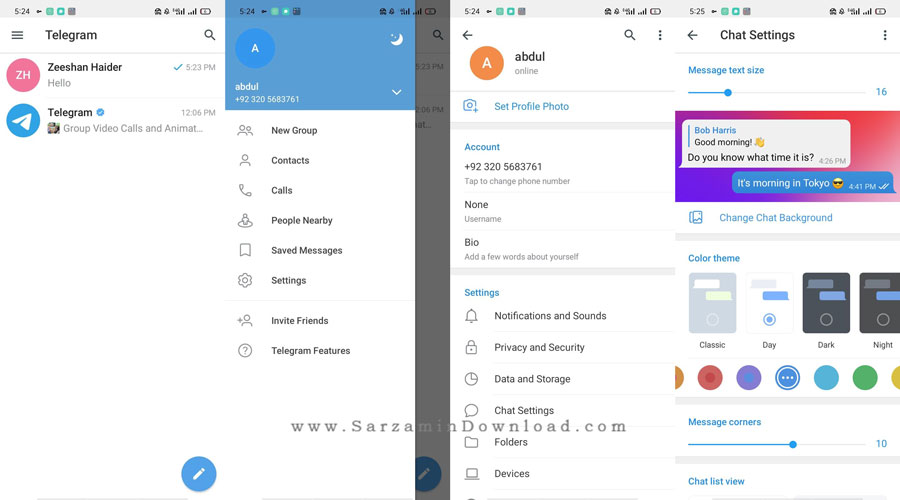
3. د راین بخش می توانید تصویر پس زمینه مورد نظر خود را انتخاب نمایید. در نظر داشته باشید که متحرک سازی تصاویر تنها بر روی عکس های gradient قابل اجرا خواهند بود.
4. از آنجایی که تصویرهای متحرک بر روی تمامی عکس های موجود در تلگرام اجرا نخواهند شد، بهتر است ابتدا از حالت Preview استفاده نمایید.

آموزش شخصی سازی تصاویر پس زمینه متحرک در تلگرام
در صورتی که از رنگ و شکل کلی تصاویر موجود در تلگرام رضایت ندارید، با مراجعه به بخش تنظیمات تلگرام می توانید تصویر قرار داده شده بر روی پس زمینه گفتگوهای خود را تا حدود زیادی شخصی سازی نمایید. به منظور انجام این کار به صورت زیر عمل می کنیم:
1. ابتدا وارد نرم افزار تلگرام شده و بر روی آیکون سه خط در بالای صفحه ضربه بزنید.در ادامه د از طریق منوی باز شده گزینه تنظیمات یا Settings را انتخاب نمایید.
2. در ادامه و پس از انتخاب تصویر مورد نظر خود از طریق گزینه Change Chat Background، بر روی عبارت Pattern در پایین صفحه ضربه بزنید.
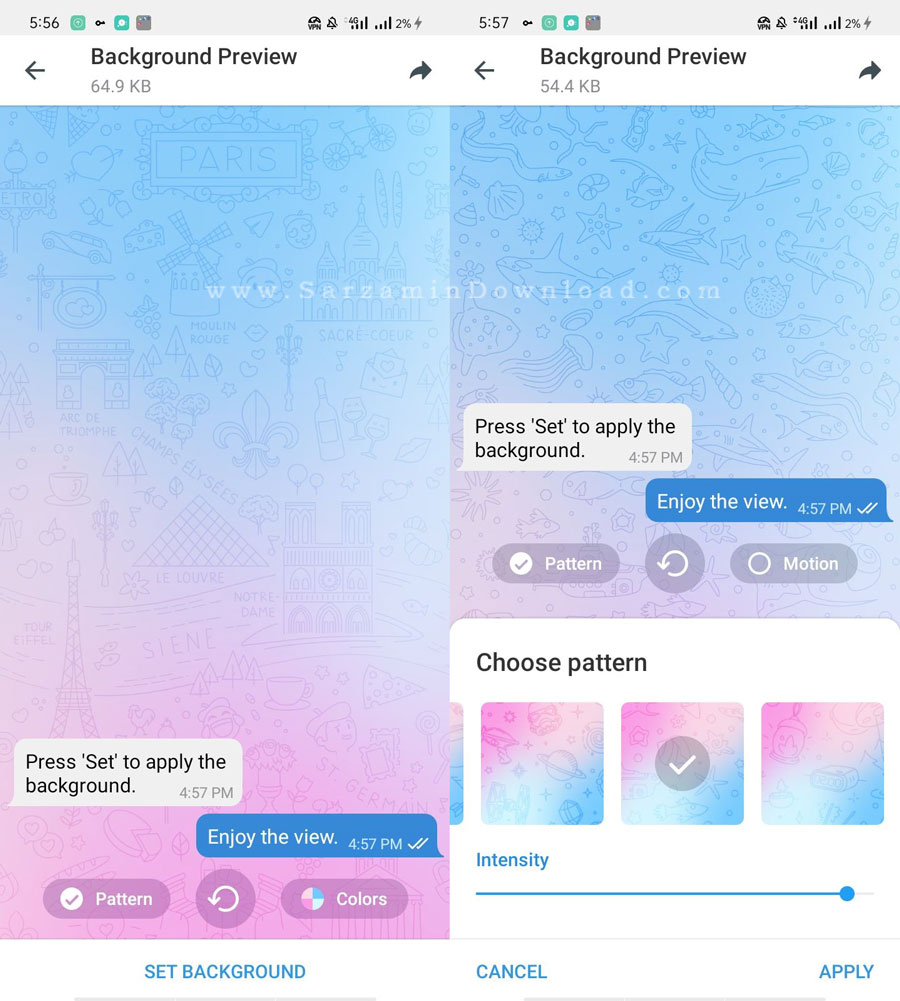
3. در این بخش می توانید شکل و پترن تصویر را بر اساس علاقه خود تنظیم نمایید. در صورت تمایل می توانید استفاده از پترن را به طور کلی غیرفعال نمایید.
4. همچنین با استفاده از گزینه Color نیز می توانید رنگ های به کار رفته در تصویر را تغییر دهید. پس از ضربه بر روی گزینه Color، یک باکس انتخاب رنگ برای شما به نمایش در خواهد آمد که از طریق آن می توانید رنگ مورد نظر خود را به صورت دقیق انتخاب نمایید.
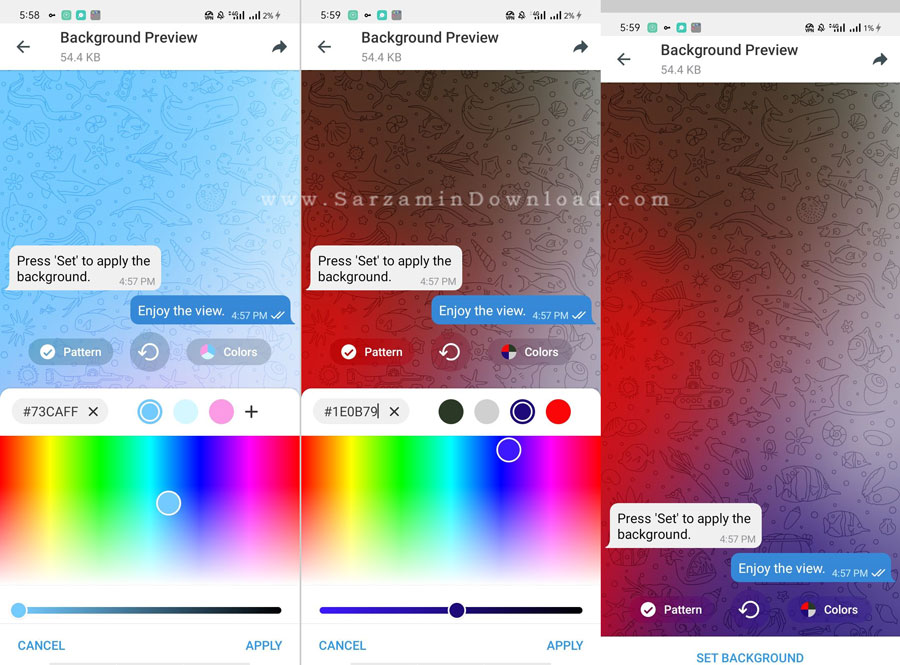
در این مقاله به بررسی روش استفاده از تصاویر پس زمینه متحرک در نرم افزار تلگرام پرداختیم. با توجه به جدید بودن این قابلیت، ممکن است در آینده ویژگی های بسیار جذابی به این دسته از تصاویر اضافه گردد. در صورت نیاز به راهنمایی بیشتر در خصوص این مقاله می توانید سوالات و نظرات خود را از طریق فرم زیر با ما در میان بگذارید.
این مطلب مربوط به موضوع telegram میباشد.
اضافه شدن قابلیت تماس تصویری گروهی به تلگرام

نرم افزار تلگرام یکی از برترین پیام رسان های موجود در دنیای اینترنت می باشد. با استفاده از ویژگی ها و امکانات این مسنجر می توانید بدون هزینه و تنها با اتصال به اینترنت با دوستان و آشنایان خود گفتگو نمایید.
با پیشرفت تکنولوژی و پدید آمدن گوشی های هوشمند، ارتباطات کاربران نیز دچار تغییرات بسیار زیادی گردید. یکی از مهم ترین اقدامات شرکت های تولید کننده پیام رسان در این زمینه، اضافه کردن قابلیت برقراری تماس های تصویری و ویدیویی از طریق اینترنت می باشد.
قابلیت برقراری تماس تصویری برای اولین بار در سال 2020 میلادی به نرم افزار تلگرام اضافه گردید. در ادامه فعالیت های این پیام رسان محبوب، تلگرام به تازگی از امکان برقراری تماس های تصویری به صورت گروهی و تا حداکثر 30 عضو رونمایی کرده است.
علاوه بر قابلیت برقراری تماس تصویری گروهی، امکان اشتراک گذاری صفحه گوشی در هنگام تماس نیز ممکن می باشد. در واقع شما می توانید تمامی امکانات یک نرم افزار برقراری تماس مانند Skype را در مسنجر تلگرام پیاده سازی نمایید.

با این وجود، مقایسه تلگرام با نرم افزارهای Skype و یا Discord درست نمی باشد. در واقع وظیفه اصلی تلگرام ایجاد یک بستر امن در زمینه برقراری ارتباط با سایر افراد بوده و این ویژگی های جدید تنها بخشی از قابلیت های این مسنجر می باشد. از طرفی دیگر پیام رسان تلگرام با بیش از 500 میلیون کاربر فعال بسیار محبوب تر از نرم افزارهای نام برده می باشد.
در آخرین مطلب قرار گرفته در بلاگ رسمی تلگرام، قابلیت برقراری تماس صوتی به صورت گروهی و با تعداد نامحدود کاربر ممکن می باشد. این در حالی است که در صورت نیاز به ایجاد تماس تصویری گروهی، شما تا حداکثر 30 عضو را می توانید به گروه دعوت نمایید.
پیش از این در سرزمین دانلود به بررسی روش ایجاد تماس تصویری گروهی در تلگرام پرداختیم. در صورت نیاز برای انجام این کار می توانید از این مقاله استفاده نمایید.
این مطلب مربوط به موضوع telegram میباشد.
آموزش تهیه فایل پشتیبان از Secret Chat در تلگرام

نرم افزار تلگرام یکی از برترین پیام رسان های موجود در دنیای اینترنت می باشد. با استفاده از ویژگی ها و امکانات این مسنجر می توانید بدون هزینه و تنها با اتصال به اینترنت با دوستان و آشنایان خود گفتگو نمایید.
Secret Chat یا چت خصوصی، یکی از ویژگی های کاربردی در نرم افزار تلگرام می باشد. با استفاده از این قابلیت می توانید گفتگوی خود را با کاربر مورد نظر به صورت رمزنگاری شده انجام دهید. در واقع این ویژگی باعث بالا رفتن امنیت پیام های رد و بدل شده در هنگام گفتگو خواهد شد.
به صورت پیش فرض در تلگرام امکان تهیه فایل پشتیبان از محتویات Secret Chat را نخواهید داشت. در واقع بنابر مسائل امنیتی، گفتگوهای موجود در بخش Secret Chat در سرورهای تلگرام ذخیره نمی گردند و از این جهت امکان تهیه بکاپ از آنها نیز وجود ندارد.
در این مقاله می خواهیم به بررسی روش تهیه فایل پشتیبان از Secret Chat در نرم افزار تلگرام بپردازیم. با سرزمین دانلود همراه باشید.
پیش نیاز های لازم برای تهیه بکاپ از Secret Chat
از آنجایی که روش انجام این کار به صورت رسمی از سمت تلگرام پشتیبانی نمی گردد، لازم است برخی از پیش نیازهای لازم برای تهیه بکاپ را فراهم نمایید. در اولین مورد، در نظر داشته باشید که باید گوشی شما به صورت روت شده باشد. در واقع این روش تنها بر روی گوشی های روت شده کاربرد دارد. برای آشنایی با روت و نحوه انجام آن می توانید از این مقاله استفاده نمایید.
در ادامه باید نسخه Pro نرم افزار Titanium Backup را بر روی گوشی خود نصب داشته باشید. با یک جستجوی ساده در اینترنت می توانید نسخه Pro این برنامه را دانلود و بر روی گوشی خود نصب نمایید.
انجام تنظیمات رمزنگاری در نرم افزار Titanium Backup
پس از دانلود و نصب این نرم افزار، باید تنظیمات مربوط به تهیه فایل بکاپ برای بخش Secret Chat تلگرام را انجام دهید. به منظور انجام این کار به صورت زیر عمل می کنیم:
1. ابتدا نرم افزار را اجرا کرده و سپس با ضربه بر روی گزینه Allow دسترسی های لازم را برای آن ایجاد نمایید.
2. در ادامه پیامی مبتنی بر نیاز دسترسی به فایل های سیستمی برای شما به نمایش در خواهد آمد. با انتخاب گزینه Grant این دسترسی را نیز به نرم افزار اعطا نمایید.
3. نرم افزار حدود 10 الی 15 دقیقه به بررسی فایل های درون گوشی شما خواهد پرداخت. پس از پایان، با محیطی مانند شکل زیر روبرو خواهید شد.

4. در ادامه از طریق گزینه Menu در بالای نرم افزار، وارد بخش Preferences شوید.
5. در این بخش گزینه Enable encryption را فعال نمایید. گزینه ای جدید با عنوان Backup protection settings به شما نمایش داده خواهد شد. بر روی آن ضربه زده و وارد بخش تنظیمات این بخش شوید.
6. در ادامه یکی از گزینه های موجود در بخش Symmetric-key strength را بر اساس نیاز خود انتخاب نمایید. حال بر روی گزینه Create master key ضربه زده و یک رمزعبور برای عملیات رمزنگاری خود انتخاب کنید. در نهایت با ضربه بر روی عبارت Generate key عملیات را ذخیره نمایید.

انجام تنظیمات بکاپ در نرم افزار Titanium Backup
در ادامه باید تنظیمات بخش دریافت و نحوه ذخیره بکاپ را در نرم افزار Titanium Backup انجام دهید. به منظور انجام این کار، به صورت زیر عمل می کنیم:
1. ابتدا دوباره به بخش Menu رفته و این بار بر روی گزینه Backup settings ضربه بزنید.
2. به صورت پیش فرض، فایل بکاپ شما در پوشه ای با عنوان TitaniumBackup ذخیره خواهد شد. در صورت نیاز به تغییر پوشه می توانید از گزینه Backup folder location استفاده نمایید.
3. در ادامه بر روی گزینه Backup app external data ضربه زده و آن را در حالت Enabled (Always) قرار دهید.
4. حال بر روی گزینه Compression ضربه بزنید. در این بخش می توانید فرمت فشرده سازی را بر اساس نیاز خود انتخاب نمایید. پیشنهاد ما استفاده از گزینه GZIP می باشد.
5. در ادامه دوباره بر روی گزینه Backup settings ضربه زده و تیک عبارت Backup app cache را فعال نمایید.

آموزش تهیه بکاپ از گفتگوهای Secret Chat تلگرام
پس از انجام تنظیمات فوق، نوبت به تهیه فایل بکاپ از گفتگوهای Secret Chat می رسد. به منظور انجام این کار، ابتدا وارد برنامه Titanium Backup شده و بر روی دکمه Backup/Restore ضربه بزنید. در این بخش لیستی از تمامی برنامه های نصب شده بر روی گوشی شما به نمایش در خواهد آمد. نرم افزار تلگرام را پیدا کرده و آن را انتخاب نمایید.
یک صفحه پاپ آپ برای شما به نمایش در خواهد آمد. در این بخش بر روی گزینه !Backup ضربه بزنید. عملیات تهیه بکاپ آغاز خواهد شد و بسته به میزان اطلاعات موجود، ممکن است بین چند دقیقه تا چندین ساعت به طول انجامد.

در این مقاله به بررسی روش تهیه فایل پشتیبان از گفتگوهای Secret Chat تلگرام پرداختیم. در نظر داشته باشید که با انجام این کار، علاوه بر گفتگوهای Secret Chat سایر چت ها و محتویات تلگرام نیز ذخیره خواهند شد.
برای بازیابی فایل پشتیبان در یک گوشی دیگر، باید تلفن همراه مورد نظر نیز به صورت روت شده باشد. در واقع بازیابی تنها با استفاده از نرم افزار Titanium Backup انجام خواهد شد. در صورت نیاز به راهنمایی بیشتر در خصوص این مقاله می توانید سوالات و نظرات خود را از طریق فرم زیر با ما در میان بگذارید.
این مطلب مربوط به موضوع telegram میباشد.
تازه ترین مقالات
- نحوه افزایش حجم فضای آیکلود
- راهنمای خرید بلیط هواپیما تهران مشهد از قاصدک 24
- چگونه می توانیم از بروز عفونت چشم پیشگیری کنیم؟
- استفاده از ChatGPT به زبان فارسی ممکن شد
- 10 اپلیکیشن زبان انگلیسی برای تقویت لیسنینگ
- محبوب ترین بازی ها برای گوشی های اندروید سامسونگ و شیائومی کدام است؟
- اصلاح سریع و دقیق موی سر و ریش با ماشین اصلاح و ریش تراش Bomidi L1
- قیمت سوئیت اسکای هتل اسپیناس پالاس
- آیا موقعیت مکانی سرور اختصاصی مهم است؟ انتخاب آگاهانه سرو اختصاصی ایران و خارج
- چرا مجبور به خرید مجدد باتری لپ تاپ می شویم؟
 دانلود منیجر
دانلود منیجر  مرورگر اینترنت
مرورگر اینترنت ویندوز
ویندوز فشرده سازی
فشرده سازی پخش آهنگ
پخش آهنگ پخش فیلم
پخش فیلم آنتی ویروس
آنتی ویروس آفیس
آفیس ابزار CD و DVD
ابزار CD و DVD تلگرام ویندوز
تلگرام ویندوز فلش پلیر
فلش پلیر جاوا
جاوا دات نت فریم ورک
دات نت فریم ورک تقویم
تقویم نرم افزار اندروید
نرم افزار اندروید نرم افزار آیفون، iOS
نرم افزار آیفون، iOS